Snapchat ialah aplikasi multimedia yang sangat popular dan serba boleh yang membolehkan anda berkongsi gambar dan video yang hilang setelah dilihat.Pernahkah anda mempertimbangkan untuk membuang Snapchat untuk Instagram?Atau adakah alternatif yang lebih baik daripada Snapchat?Apabila anda bosan dengan Snapchat atau tidak berpuas hati dengan cirinya, anda boleh memadamkan akaun Snapchat anda dengan mudah.
Sekarang, mari kita lihat bagaimana untuk melakukan ini.
Snapchat menawarkan ciri kamera baharu yang membolehkan anda kekal berhubung dengan rakan anda dan dunia.Selain itu, anda boleh menambah pelbagai kesan artistik dan kesan khas pada foto anda, seperti pelekat dan emoji, dsb.
Melalui fungsi peta Snapchat, rakan anda boleh menyemak lokasi semasa anda, dan anda juga boleh menggunakan fungsi peta ini untuk memahami perkara yang berlaku di sekeliling anda.Selain itu, Snapchat membolehkan anda menyemak imbas kandungan daripada beberapa penerbit yang dipercayai, seperti The New York Times.Bukan itu sahaja, selepas anda menghantar mesej, mesej ini akan dipadamkan secara automatik untuk melindungi privasi anda.
gunakan penyahaktifan tapakatau padam akaun snapchatSelangkah
Sebaik sahaja anda memadam atau menyahaktifkan Snapchat, rakan anda tidak akan dapat berinteraksi dengan anda. Akaun sanpchat anda akan dipadamkan secara kekal selepas 30 hari tidak aktif. sampai habis,
Langkah 1: Buka pelayar pada peranti anda.
Langkah 2: Navigasi ke bar carian dan melawat snapchat.com.
Langkah XNUMX: Klik 支持 pilihan di bawah 社區.
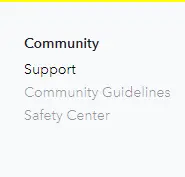
Langkah 4: Pilih akaun dan keselamatan saya Pilihan dipaparkan dalam anak tetingkap kiri.
Langkah Kelima: Pilih Maklumat Akaun.
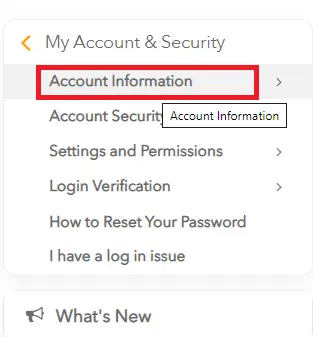
Langkah 6: Klik padamkan akaun saya Pilihan.
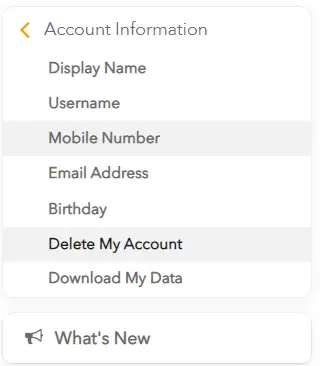
Langkah Ketujuh: Klik Pautan Portal Akaun.
Langkah 8: Di sini, masukkan anda nama pengguna dan kata laluan kemudian klik teruskan.
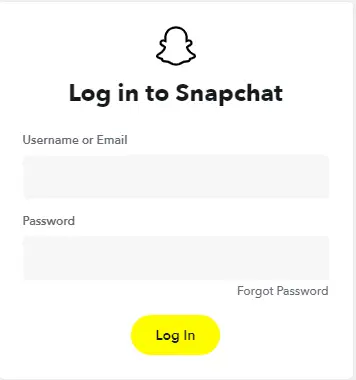
sekarang betul.Akaun Snapchat anda akan dipadamkan selepas 30 hari.
pada aplLangkah untuk menyahaktifkan atau memadam akaun snapchat
Untuk memadamkan akaun snapchat anda daripada apl snapchat anda, ikut langkah di bawah.
Langkah 1: Buka aplikasi Snapchat pada telefon anda (Android atau iPhone).
Langkah XNUMX: Klik Senyap.
Langkah 3: Klik pada anda kontur dipaparkan di sudut kiri atas.
Langkah 4: Klik menubuhkan ikon Muncul di sudut kanan atas.
Langkah Kelima: Pilih 支持 Dan pilih Pusat bantuan Pilihan.
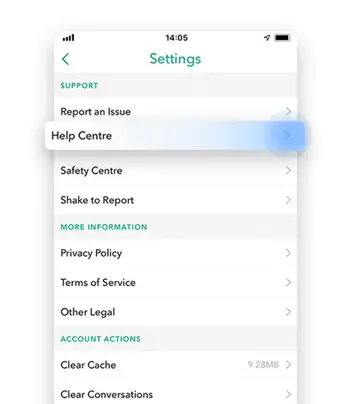
Langkah 6: Pilih akaun dan keselamatan saya.
Langkah 7: Pilih Maklumat Akaun.
Langkah 8: Pilih padamkan akaun saya Pilihan.
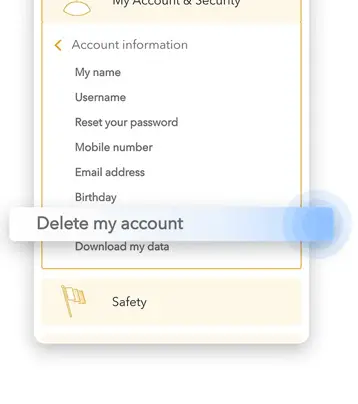
Langkah Kesembilan: Klik Pautan Portal Akaun daripada saluran.
Langkah 10: Di sini anda masukkan anda nama pengguna dan kata laluan kemudian klik teruskan Butang.
pendapat muktamad
Selepas menyahaktifkan akaun Snapchat anda, anda mempunyai 30 hari untuk memilih untuk mengaktifkan semula akaun anda.Oleh itu, jika anda mengubah fikiran anda dalam tempoh ini, anda boleh mendapatkan semula akaun anda.Hanya log masuk ke Snapchat dengan nama pengguna dan kata laluan anda untuk memulihkan akaun anda.
Prosedur untuk mendapatkan semula akaun mengambil masa 24 jam.Setelah akaun anda dinyahaktifkan, tetapan akaun anda, senarai rakan, syot kilat, sejarah sembang, kandungan cerita, data peribadi dan data lokasi yang dikaitkan dengan akaun anda akan dipadamkan secara kekal.





